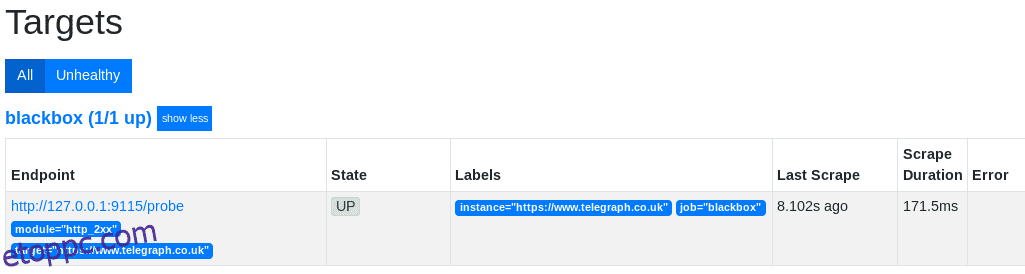Szereti a Grafana-t a szervermetrikák figyeléséhez? Imádni fogja a Blackbox Exportert a webhelyfigyeléshez is!
Ebben az oktatóanyagban megtanulja a Blackbox Exporter telepítését CentOS/RHEL rendszeren, és megtanulja, hogyan kell használni a Prometheus és a Grafana segítségével a webhely teljesítményének és üzemidejének nyomon követésére.
Mi az a Blackbox Exporter?
Blackbox exportőr A Prometheus olyan végpontok vizsgálatára szolgál, mint a HTTPS, HTTP, TCP, DNS és ICMP. A végpont meghatározása után a Blackbox exportőr több száz metrikát hoz létre, amelyeket a Grafana segítségével lehet megjeleníteni. A válaszidő mérése a Blackbox exportőr legfontosabb jellemzője.
A Blackbox Exporter egy saját üzemeltetésű megoldás. Ha valami hasonlót keres, de SaaS-ként vagy felhőalapúként, akkor kipróbálhatja a Grafana worldPinget.
Tartalomjegyzék
Előfeltételek
A Prometheust és a Grafana-t előre telepíteni kell. Kövesse ezt a cikket a Prometheus és a Grafana telepítéséhez.
Blackbox Exporter telepítése
Hadd mutassam meg először, hogyan kell telepíteni a Blackbox exportert.
1. lépés: Töltse le a Blackbox Exporter programot
Menj a hivatalos oldal a legújabb Linux AMD Blackbox exportáló csomag letöltéséhez. Letöltöm a blackbox_exporter-0.16.0.linux-amd64.tar.gz fájlt.
- A letöltött fájl átvitele a szerverre
- Fájlok kibontása a csomagból.
[[email protected] ~]$ tar -xzf blackbox_exporter-0.16.0.linux-amd64.tar.gz
Ellenőrizze az összes fájlt a Blackbox exportőrben.
[[email protected] ~]$ cd blackbox_exporter-0.16.0.linux-amd64/ [[email protected] blackbox_exporter-0.16.0.linux-amd64]$ ls -l total 16672 -rwxr-xr-x. 1 centos centos 17050332 Nov 11 2019 blackbox_exporter -rw-r--r--. 1 centos centos 629 Nov 11 2019 blackbox.yml -rw-r--r--. 1 centos centos 11357 Nov 11 2019 LICENSE -rw-r--r--. 1 centos centos 94 Nov 11 2019 NOTICE
Két blackbox_exporter és blackbox.yml fájl fontos itt.
- blackbox_exporter: Ez egy futtatható fájl a szolgáltatás futtatásához.
- blackbox.yml: YAML fájl az összes backbox exportőr konfigurációval, amelyben megadja az összes vizsgálandó végpontot és a futtatandó modulokat.
Az alábbi parancs megadja az összes zászlót, amelyet a Blackbox exportőrrel használhat.
[[email protected] blackbox_exporter-0.16.0.linux-amd64]$ ./blackbox_exporter -h usage: blackbox_exporter [<flags>] Flags: -h, --help Show context-sensitive help (also try --help-long and --help-man). --config.file="blackbox.yml" Blackbox exporter configuration file. --web.listen-address=":9115" The address to listen on for HTTP requests. --timeout-offset=0.5 Offset to subtract from timeout in seconds. --config.check If true validate the config file and then exit. --history.limit=100 The maximum amount of items to keep in the history. --web.external-url=<url> The URL under which Blackbox exporter is externally reachable (for example, if Blackbox exporter is served via a reverse proxy). Used for generating relative and absolute links back to Blackbox exporter itself. If the URL has a path portion, it will be used to prefix all HTTP endpoints served by Blackbox exporter. If omitted, relevant URL components will be derived automatically. --web.route-prefix=<path> Prefix for the internal routes of web endpoints. Defaults to path of --web.external-url. --log.level=info Only log messages with the given severity or above. One of: [debug, info, warn, error] --log.format=logfmt Output format of log messages. One of: [logfmt, json] --version Show application version.
2. lépés: Felhasználó létrehozása a Blackbox számára
Ez nem kötelező.
Létrehozhat egy új felhasználót a Blackbox futtatásához, vagy használhat meglévő Prometheus felhasználókat a futtatásához.
Adjon engedélyeket, és rendelje hozzá az összes fájl tulajdonjogát az új felhasználóhoz.
[[email protected] ~]$ sudo useradd -rs /bin/false blackbox [[email protected] ~]$ sudo chmod -R 777 /home/centos/blackbox_exporter-0.16.0.linux-amd64 [[email protected] ~]$ sudo chown -R blackbox:blackbox /home/centos/blackbox_exporter-0.16.0.linux-amd64
3. lépés: A Blackbox szolgáltatás konfigurálása
Itt az ideje, hogy a Blackbox Exportert szolgáltatásként konfigurálja a rendszeren belül. Hozzon létre egy blackbox.service fájlt, és helyezze el a lent említett sorokat a fájlba, és mentse el.
[[email protected] ~]$ sudo gedit /etc/systemd/system/blackbox.service [Unit] Description=Blackbox Exporter Service Wants=network-online.target After=network-online.target [Service] Type=simple User=blackbox Group=blackbox ExecStart=/home/centos/blackbox_exporter-0.16.0.linux-amd64/blackbox_exporter --config.file==/home/centos/blackbox_exporter-0.16.0.linux-amd64/blackbox.yml [Install] WantedBy=multi-user.target
Ne felejtse el megváltoztatni az elérési utat a ténylegesre, ahol kibontotta.
4. lépés: Indítsa el a Blackbox Exporter programot
Futtassa az alábbi parancsokat a Blackbox exportőr szolgáltatásként való elindításához.
[[email protected] ~]$ sudo systemctl daemon-reload [[email protected] ~]$ sudo systemctl start blackbox.service [[email protected] ~]$ sudo systemctl status blackbox.service ● blackbox.service - Blackbox Exporter Service Loaded: loaded (/etc/systemd/system/blackbox.service; enabled; vendor preset: disabled) Active: active (running) since Sat 2020-06-13 17:28:40 EDT; 1s ago Main PID: 30427 (blackbox_export) Tasks: 5 CGroup: /system.slice/blackbox.service └─30427 /usr/local/bin/blackbox_exporter --config.file=/etc/blackbox.yml Jun 13 17:28:40 etoppc.com.linuxvmimages.com systemd[1]: Started Blackbox Exporter Service. Jun 13 17:28:40 etoppc.com.linuxvmimages.com blackbox_exporter[30427]: level=info ts=2020-06-13T21:28:40.283Z caller=main.go:212 msg="Starting b...b9a9)" Jun 13 17:28:40 etoppc.com.linuxvmimages.com blackbox_exporter[30427]: level=info ts=2020-06-13T21:28:40.283Z caller=main.go:213 msg="Build cont...SSING) Jun 13 17:28:40 etoppc.com.linuxvmimages.com blackbox_exporter[30427]: level=info ts=2020-06-13T21:28:40.283Z caller=main.go:225 msg="Loaded config file" Jun 13 17:28:40 etoppc.com.linuxvmimages.com blackbox_exporter[30
Nagy!
A Blackbox exportőr sikeresen elindult. A http://localhost:9115/ címen fut a Blackbox Exporter.
A Blackbox integrálása a Prometheusszal
Integráljuk a Blackbox Exportert a Prometheusszal, hogy elkezdjük a mutatók lekaparását.
- Adjon hozzá egy blackbox-feladatot az alábbi konfigurációkkal a prometheus.yml fájlban. Figyelni fogom a https://www.telegraph.co.uk oldal teljesítményét.
[[email protected] ~]$ sudo gedit /etc/prometheus/prometheus.yml - job_name: 'blackbox' metrics_path: /probe params: module: [http_2xx] # Look for a HTTP 200 response. static_configs: - targets: - https://www.telegraph.co.uk relabel_configs: - source_labels: [__address__] target_label: __param_target - source_labels: [__param_target] target_label: instance - target_label: __address__ replacement: 127.0.0.1:9115 # The blackbox exporter's real hostname:port.
[[email protected] ~]$ sudo systemctl restart prometheus.service
- Ha ismét ellenőrzi a célokat a http://localhost:9090/targets címen, egy blackbox feladatot fog találni, amely az általam meghatározott végponttal fut.
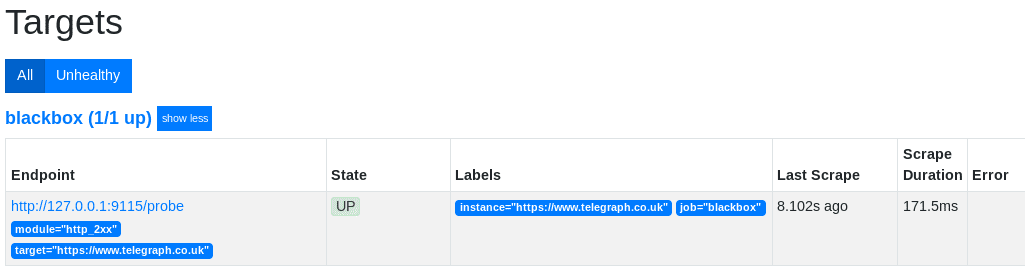
- Kattintson a grafikonra, és futtassa a lekérdezést – probe_http_duration_seconds.
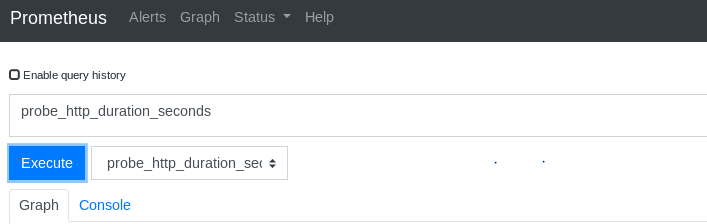
- A Prometheus által felügyelt adatokról vizualizáció jön létre.
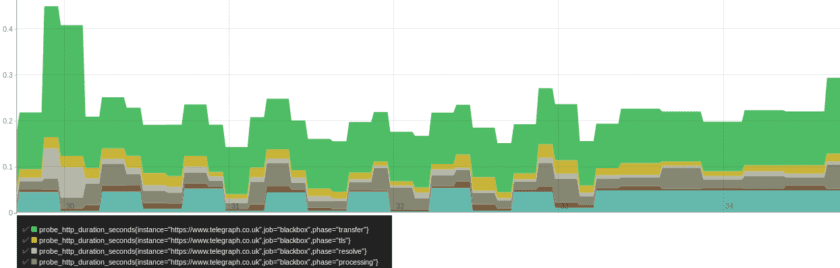
Itt az ideje, hogy vizualizáljuk a Blackbox munkát a Grafana-n.
Sokféleképpen lehet elindítani, de az egyik leggyorsabb az lenne, ha egy kész irányítópulttal kezdenénk – Prometheus Blackbox exportőr.
- Lépjen a Grafana irányítópultjára, kattintson a + jelre, majd kattintson az Importálás gombra.
- A grafana.com-on keresztüli importálásnál adja meg az irányítópult 7587-es azonosítóját, és kattintson a Betöltés gombra.
- Ezután válassza ki a Prometheus adatforrást, és kattintson az Importálás gombra.
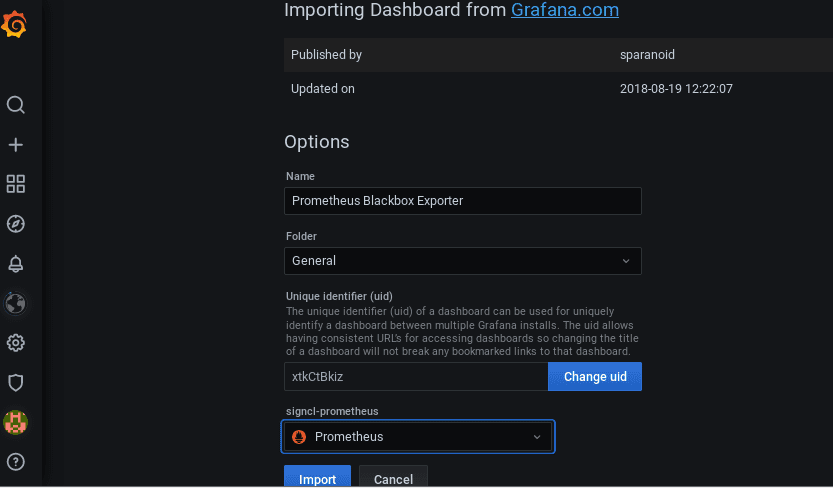
- A Prometheus Blackbox Exporter irányítópultja importálva lesz.
- Képes lesz olyan mutatók megjelenítésére, mint a Globális vizsgálat időtartama, állapota, HTTP időtartama, átlagos vizsgálati időtartama, átlagos DNS-keresése, SSL lejárata és még sok más.
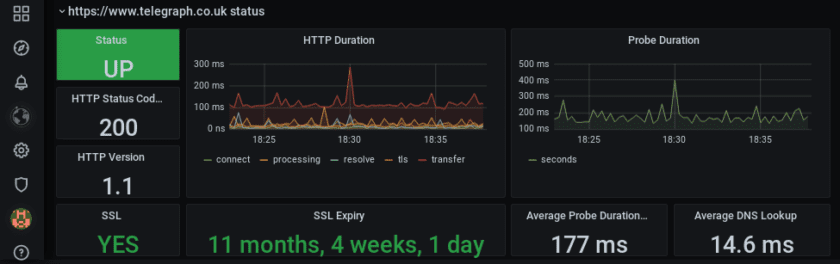
- Ezek mind külön panelek a műszerfalon. Hadd mutassam meg részletesen a HTTP időtartam panelt. Ez a panel a csatlakozási, feldolgozási, feloldási, tls- és átviteli kérelmek időtartamának megjelenítését mutatja.
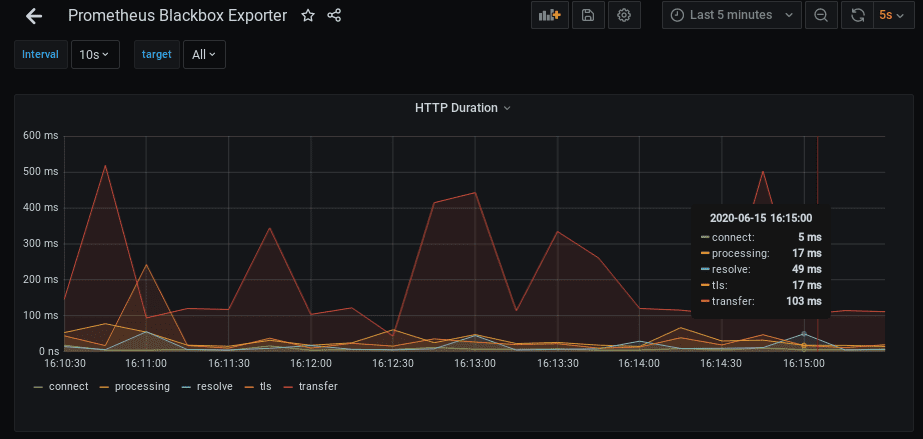
A műszerfalon sok lehetőség található, amelyekkel játszhatsz. Módosíthatja azt az időtartamot, amelyre vonatkozóan meg szeretné jeleníteni a vizualizációt. Az időintervallumot az adatfrissítésben is módosíthatja; itt 5 másodpercenként érkeznek az új adatok a műszerfalra.
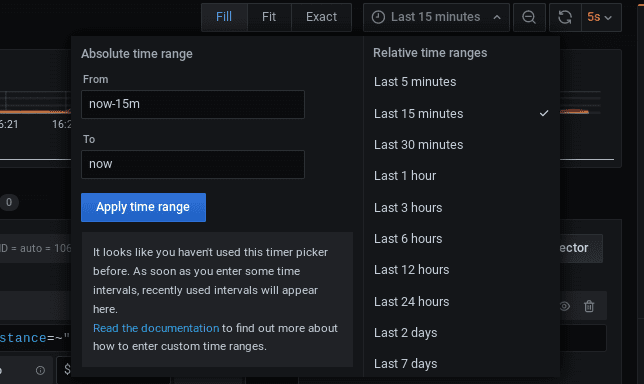
- Ha rákattint a HTTP időtartam lefelé mutató nyílra, az alább látható lehetőségeket kapja. Kattintson a szerkesztésre.
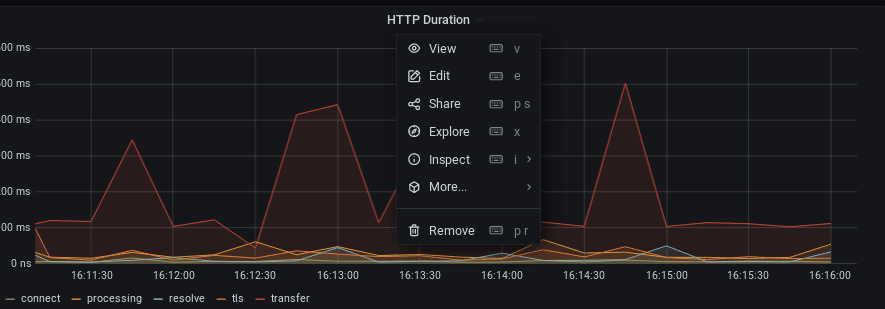
- A vizualizációs panel alatt egy lekérdezésszerkesztő található. Jelenleg az alábbi pillanatképen látható lekérdezés megjelenítése folyamatban van – probe_http_duration_seconds.
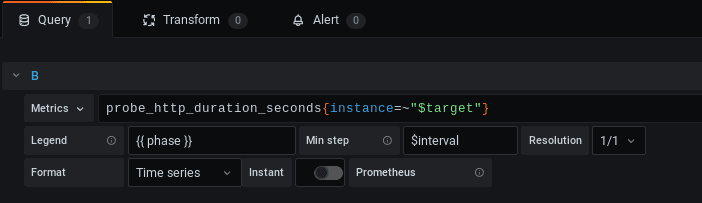
- Több száz lekérdezés létezik, amelyeket könnyedén megjeleníthet, és igény szerint hozzáadhatja az irányítópulthoz.
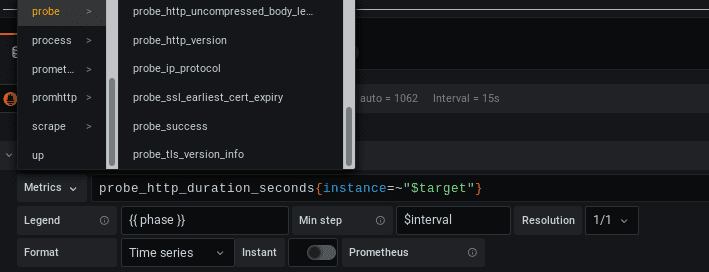
- Rengeteg lehetőség van a vizualizáció típusának megváltoztatására is. Az átlagos vizsgálati időtartam szöveges formátumban látható az irányítópulton. A jobb oldali vizualizációs panelen kattintson a Mérési lehetőségre az átlagos szonda időtartamához.
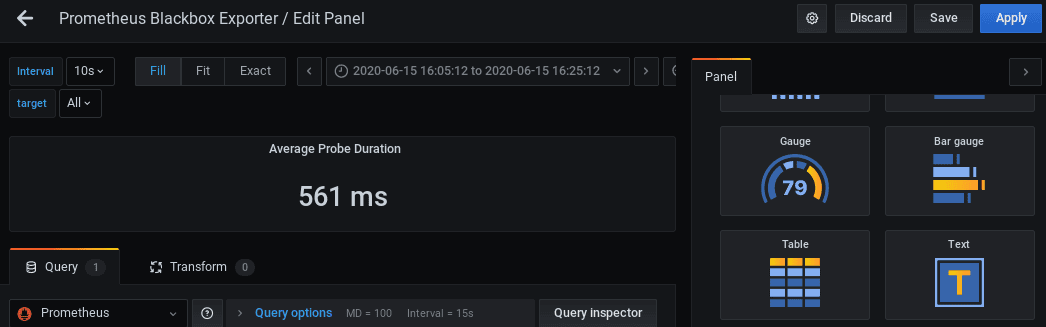
- És így fog megváltozni a vizualizáció.
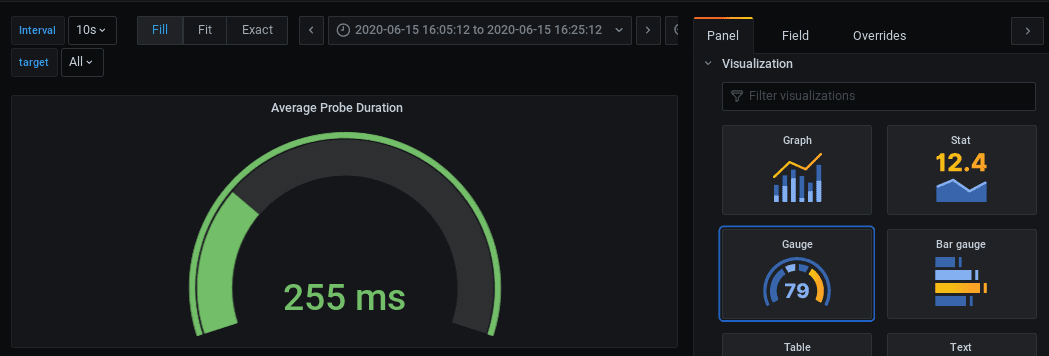
Következtetés
A fentiek csak arra szolgálnak, hogy képet adjunk arról, milyen egyszerű a webhely figyelése a Prometheus Blackbox és a Grafana segítségével. Rengeteg lehetőség van, és határozottan javaslom, hogy játsszon vele, hogy megtapasztalhassa. Ha kíváncsi a Grafana tanulására, nézze meg az övét online tanfolyam.
Élvezettel olvasta a cikket? Mit szólnál a világgal való megosztáshoz?